很多小伙伴的win10系统电脑声卡驱动出现了问题,就想自己更新一下,可是不知道从哪做起,不用担心,在设备管理器就可以了,还可以下载一个驱动精灵或者鲁大师,很方便的就可以解决问题,具体的教程一起来看看吧。

win10声卡驱动更新的方法
1、右击计算机,点击“管理”
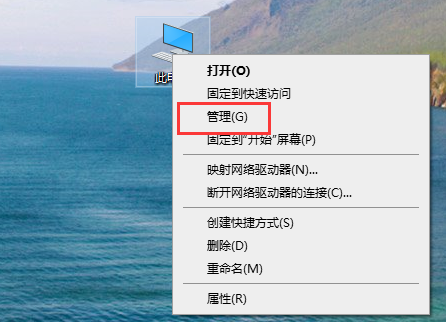
2、打开“设备管理器”
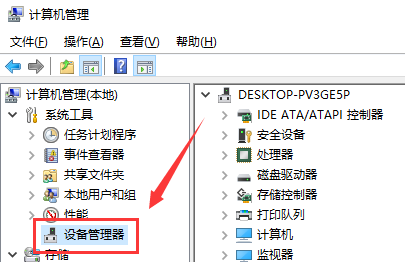
3、点击“声音、视频游戏控制器”。
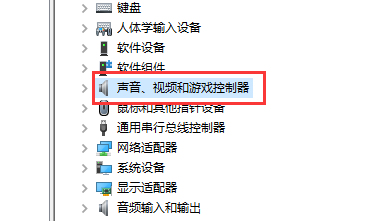
4、右击声卡,点击“更新驱动程序”即可。
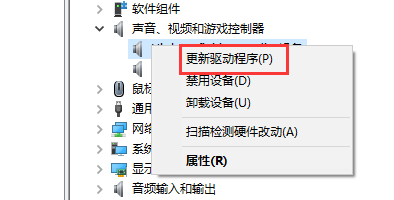
5、还可以下载一个鲁大师或者360驱动大师,检测后也可以更新最新的驱动。
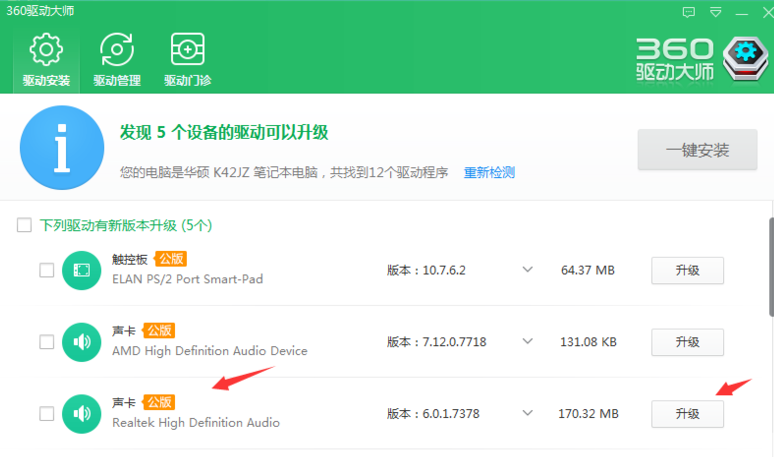 声卡设置相关问题
声卡设置相关问题
声卡驱动怎么安装>>>
win7声卡驱动怎么安装>>>

